Daftar isi
Enkripsi kartu SD secara efektif melindungi data pada kartu dan mencegah orang lain mengaksesnya. Enkripsi kartu SD berfokus pada pengkodean data yang disimpan pada kartu menggunakan kunci atau kata sandi khusus sehingga data tidak dapat diakses tanpa autentikasi.
EaseUS akan menyediakan berbagai pilihan lengkap untuk mengenkripsi kartu SD, termasuk enkripsi data tulis-saja dan enkripsi penuh data baca-tulis. Baik menggunakan komputer Windows atau ponsel Android, Anda dapat dengan mudah melindungi data Anda.
Enkripsi Kartu SD dengan Alat Perlindungan Penulisan
- Cocok untuk : Semua pengguna Windows yang hanya ingin melindungi kartu SD mereka dari penulisan
- Kesulitan : Sederhana, cocok untuk semua pemula komputer
EaseUS Partition Master Free adalah alat manajemen dan perlindungan perangkat yang sangat baik. Alat ini menawarkan fitur Write Protection untuk membantu pengguna melindungi data kartu SD agar tidak berubah. Alat ini mendukung semua versi Windows.
Jika Anda hanya ingin melindungi kartu SD dari penulisan data, silakan lihat langkah-langkah sederhana berikut:
Langkah 1. Unduh dan instal EaseUS Partition Master, buka bagian Toolkit, dan klik "Write Protection".

Langkah 2. Pilih USB yang dilindungi penulisan, disk eksternal USB, atau kartu SD, lalu klik "Nonaktifkan".

Selain itu, EaseUS Partition Master adalah alat berfitur lengkap yang mendukung pemeriksaan kesehatan kartu SD , pemformatan, dan fungsi lanjutan lainnya. Unduh alat ini secara gratis dan tingkatkan pengalaman Anda dengan kartu SD sekarang!
Enkripsi Kartu SD dengan File Explorer
- Cocok untuk : Pengguna Windows 10 Pro dan di atasnya yang ingin melindungi pembacaan dan penulisan ke SD dengan kata sandi
- Kesulitan : Rumit, lebih cocok untuk ahli komputer
Windows menawarkan opsi BitLocker untuk mengenkripsi drive Anda. Namun, fitur BitLocker hanya tersedia di Windows 10 Pro dan yang lebih baru. Jika Anda memiliki Windows versi lama, pilih alat pihak ketiga lain atau EaseUS Partition Master untuk melindungi kartu SD Anda.
Langkah 1. Masukkan kartu SD dan temukan di File Explorer.
Langkah 2. Klik kanan pada kartu SD dan pilih "Aktifkan BitLocker."

Langkah 3. Pilih cara membuka kunci drive. Jika Anda memilih metode kata sandi, masukkan kata sandi Anda.

Langkah 4. Pilih metode yang Anda inginkan untuk mencadangkan kunci pemulihan dan klik Berikutnya.
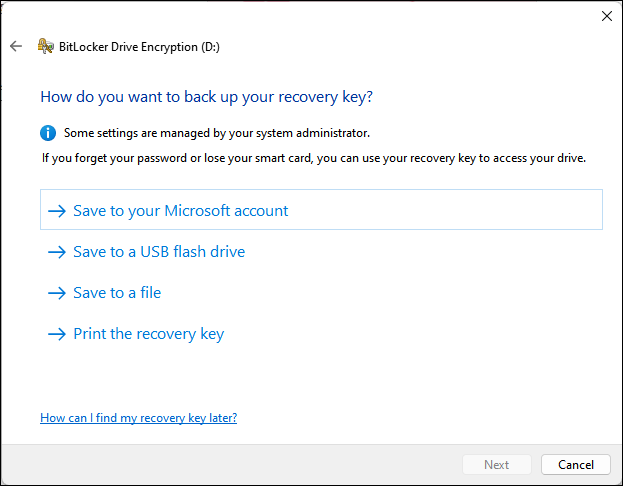
Langkah 5. Pilih ukuran drive yang akan dienkripsi. Sebaiknya gunakan seluruh drive. Kemudian, ikuti panduan untuk menyelesaikan enkripsi kartu SD.
Enkripsi Kartu SD di Android
- Cocok untuk: Pengguna seluler
Jika driver Android Anda memiliki fitur enkripsi, Anda juga dapat mengenkripsi kartu SD dari ponsel Anda. Namun, perlu diketahui bahwa model ponsel yang berbeda memiliki petunjuk yang berbeda untuk pengaturan tertentu. Secara umum, harap lihat langkah-langkah berikut:
Langkah 1. Nyalakan telepon Anda dan buka Pengaturan > Keamanan.
Langkah 2. Gulir ke bawah dan temukan opsi untuk Enkripsi SD.

Langkah 3. Ketuk lagi opsi Enkripsi kartu SD, masukkan kata sandi data atau PIN, dan tunggu enkripsi selesai.
Jangan lupa bagikan tutorial ini jika menurut Anda bermanfaat:
Kiat Bonus: Cara Mendekripsi Kartu SD
Jika Anda tidak menyukai enkripsi kartu SD, Anda juga dapat membuka kunci kartu SD dengan cara yang sama:
- Jika Anda hanya memberikan proteksi penulisan pada SD, gunakan EaseUS Partition Master untuk menghapus proteksi penulisan.
- Jika Anda memiliki enkripsi Bitlocker, buka kunci drive dan nonaktifkan Bitlocker.
- Di Android, dekripsi kartu SD dengan cara yang sama.
Kami telah menyediakan panduan langkah demi langkah yang lebih terperinci untuk mendekripsi kartu SD Anda. Dan Anda juga akan mempelajari cara memformat kartu SD yang dienkripsi:
Cara Mendekripsi dan Memformat Kartu SD yang Terenkripsi
Saat kartu SD Anda dienkripsi, Anda tidak dapat langsung memformat kartu SD yang dienkripsi. Anda harus mendekripsi kartu SD terlebih dahulu, lalu memformatnya. Di halaman ini, Anda akan mempelajari proses lengkap mendekripsi kartu SD, bahkan tanpa kata sandi, dan memformat kartu SD yang dienkripsi ke kondisi normal lagi.

Kesimpulan
Sebagai perangkat digital terbaik untuk menyimpan data, penting untuk menjaga data Anda tetap aman. Panduan ini menjelaskan cara efektif untuk mengenkripsi kartu SD pada perangkat Windows dan Android.
Jika Anda hanya ingin mengenkripsi fungsi pengeditan kartu SD, sebaiknya gunakan EaseUS Partition Master untuk melindunginya dari penulisan. Jika tidak, gunakan File Explorer untuk mengamankan Bitlokcer.
FAQ Tentang Cara Mengenkripsi Kartu SD
Bagian ini juga menyediakan beberapa pertanyaan tambahan tentang cara mengenkripsi kartu SD Anda. Silakan baca terus dan selesaikan lebih banyak keraguan Anda:
1. Bisakah Anda melindungi kartu SD dengan kata sandi?
Tentu saja, Anda dapat menggunakan kata sandi untuk melindungi kartu SD dan menjaga data Anda tetap aman. Silakan lihat langkah-langkah berikut jika Anda ingin melindungi kartu SD dengan kata sandi:
- Buka kartu SD di komputer Anda dan buka Properti > Keamanan > Lanjutan.
- Centang dan terapkan kotak di samping "Enkripsi konten untuk melindungi data."
2. Aplikasi apa yang mengenkripsi kartu SD?
EaseUS Partition Master mendukung proteksi penulisan untuk menjaga kartu SD Anda tetap aman dan data tidak tersalin. Jika Anda ingin melindungi kartu SD Anda sepenuhnya, Anda juga dapat menggunakan proteksi kata sandi untuk melindungi kartu SD Anda.
3. Bagaimana cara mengunci kartu SD?
Kartu SD memiliki sakelar pengunci fisik. Biasanya, sakelar tersebut berada di sisi kartu SD. Jika sakelar diposisikan ke atas, berarti proteksi penulisan dalam posisi MATI, dan jika sakelar diposisikan ke BAWAH, berarti proteksi penulisan dalam posisi AKTIF.
Jika kartu SD Anda tidak memiliki sakelar fisik, Anda juga dapat mencoba menggunakan alat perlindungan penulisan profesional atau perlindungan kata sandi.
4. Haruskah Anda mengenkripsi kartu SD?
Tentu saja, sangat penting untuk mengenkripsi kartu SD Anda, yang merupakan salah satu perangkat digital terbaik untuk menyimpan dan mentransfer file. Mengenkripsi kartu SD baik untuk menjaga data dan file berharga Anda tetap aman.
Artikel Terkait
-
Cara Memformat Kartu SD untuk Zoom dengan Cepat🔥
![author icon]() Daisy/2025/07/02
Daisy/2025/07/02
-
Cara Memformat HDD/Hard Drive Eksternal ke FAT32 [Panduan Langkah demi Langkah Ada di Sini]
![author icon]() Daisy/2025/03/27
Daisy/2025/03/27
-
Cara Membuka Kunci Laptop Lenovo Tanpa Kata Sandi
![author icon]() Susanne/2024/11/20
Susanne/2024/11/20
-
Unduh Utilitas Format Samsung Gratis [Dengan Panduan] 🚩
![author icon]() Susanne/2024/12/15
Susanne/2024/12/15